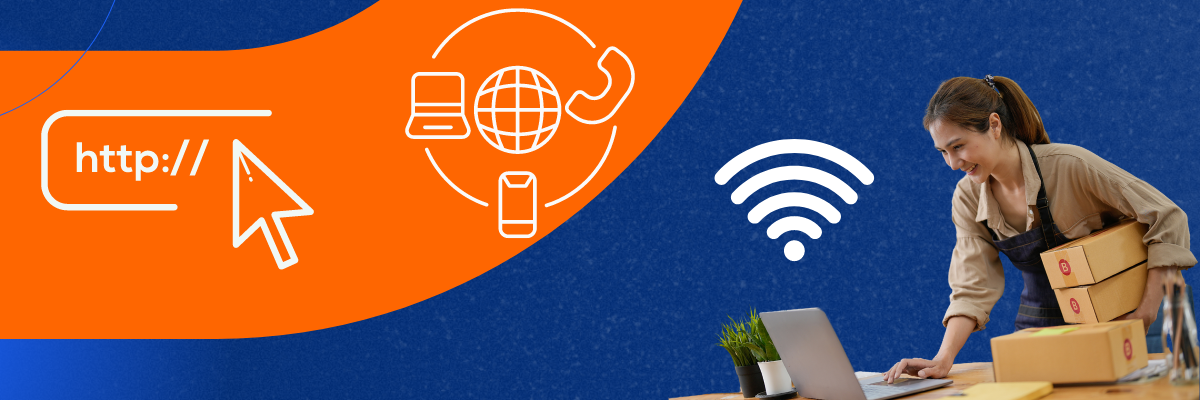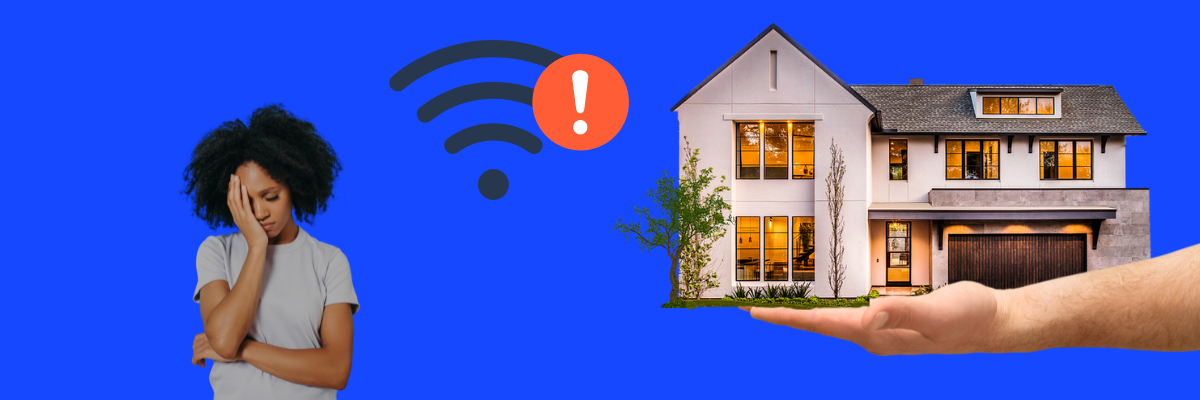Como Fazer Backup no seu Celular e Computador
Visão Geral
“Como Fazer Backup no seu Celular e Computador” – em um mundo cada vez mais digital, essa questão se torna crucial, pois os dados são um dos nossos ativos mais valiosos. De fotografias pessoais a documentos profissionais, a quantidade de informações que armazenamos em nossos dispositivos é imensa.
Assim, a perda desses dados pode ser devastadora. Este artigo serve como um guia abrangente para ajudá-lo a proteger suas informações mais preciosas. Aqui, detalharemos as melhores práticas de backup para celulares e computadores, fornecendo-lhe métodos eficazes e estratégias confiáveis para garantir a segurança de suas memórias e informações importantes.
Entendendo o Backup
Backup é o processo de criar cópias de segurança dos dados armazenados em seus dispositivos digitais.
Essas cópias podem ser restauradas em caso de perda de dados devido a falhas de hardware, ataques de malware ou até mesmo erros humanos.
Compreender a importância do backup é o primeiro passo para uma estratégia de dados segura e eficaz.
Tipos de Backup: Nuvem vs. Local
Existem dois métodos principais para backup: na nuvem e local. O backup na nuvem, oferecido por serviços como Google Drive, iCloud e Dropbox, salva seus dados em servidores remotos. Essa abordagem oferece acessibilidade e facilidade de compartilhamento. Contudo, requer uma conexão de internet estável e apresenta preocupações quanto à segurança online. Por outro lado, o backup local, realizado em dispositivos físicos como HDs externos ou pen drives, garante controle total sobre seus dados e independência da internet. No entanto, está sujeito a riscos como danos físicos ou perda do dispositivo.
Backup em Celulares
Para usuários de Android, recomendamos a configuração do backup através do Google Drive, que pode ser acessada nas configurações do sistema. É importante selecionar quais tipos de dados serão incluídos e gerenciar o espaço de armazenamento regularmente. Para os usuários de iPhone, o backup via iCloud é a opção mais conveniente, permitindo a escolha dos dados a serem salvos e otimizando o uso do espaço na nuvem. Além disso, serviços alternativos como Dropbox e Google Drive também podem ser usados para backup.
Backup em Computadores
Usuários de Windows podem utilizar o recurso ‘Backup e Restauração’, encontrado no Painel de Controle, para configurar backups automáticos para um disco externo ou rede. Para usuários de Mac, o Time Machine oferece uma solução simples e eficaz para backups automáticos, exigindo apenas a conexão de um disco rígido externo. Além disso, a utilização de serviços de armazenamento em nuvem é recomendada para ambos os sistemas operacionais como uma camada extra de proteção.
Melhores Práticas de Backup
Implementar uma rotina regular de backup é crucial. Ajuste a frequência com base na importância e na frequência de alteração dos dados. Além disso, é recomendável combinar métodos de backup na nuvem e locais para maximizar a segurança. Realizar testes periódicos de restauração é fundamental para garantir que os backups sejam confiáveis e que os dados possam ser recuperados quando necessário.
Estratégias Avançadas de Backup
Para aqueles que buscam um nível extra de segurança, estratégias avançadas como sistemas RAID podem ser uma opção. O RAID fornece redundância de dados, protegendo contra a perda de dados em caso de falha de um disco. Além disso, a programação de backups automáticos pode assegurar que os dados sejam salvos regularmente sem intervenção manual.
Recuperação de Desastres e Planos de Contingência
Desenvolver um plano de recuperação de desastres robusto é crucial para qualquer estratégia de backup. Isso deve incluir backups regulares em locais distintos e práticas de restauração testadas para assegurar uma rápida recuperação em caso de falhas significativas.
Conclusão
Enfatizamos a importância de adotar práticas eficazes de backup para proteger seus dados na era digital. Encorajamos os leitores a implementar as estratégias discutidas, garantindo a segurança e a integridade de suas informações digitais.
Visite EscolhaSeuPlano.com.br para comparar planos e encontrar a operadora que melhor atende às suas necessidades.

Perguntas Frequentes – Portabilidade Numérica
Qual é a frequência ideal para fazer backups do meu celular e computador?
Primeiramente, é importante considerar a frequência com que você atualiza ou adiciona novos dados. Para a maioria, um backup semanal é adequado. No entanto, se você estiver constantemente atualizando dados críticos, recomenda-se fazer backups diários.
Posso usar o mesmo serviço de backup para meu celular e computador?
Certamente, muitos serviços de backup na nuvem, como Google Drive e Dropbox, oferecem soluções compatíveis tanto para celulares quanto para computadores. Contudo, assegure-se de escolher um plano de armazenamento que tenha capacidade suficiente para todos os seus dispositivos.
É seguro fazer backup dos meus dados na nuvem?
Sim, o backup na nuvem é geralmente seguro quando se utilizam serviços confiáveis que oferecem criptografia de dados. É importante, no entanto, adotar práticas de segurança pessoal, como usar senhas fortes e ativar a autenticação de dois fatores. Para uma proteção extra, recomenda-se combinar o backup na nuvem com backups locais.
Como posso restaurar meus dados a partir de um backup?
A restauração dos dados varia conforme o serviço ou dispositivo utilizado. Em muitos casos, você precisará acessar o serviço de backup, como iCloud ou Google Drive, e seguir as instruções específicas para restaurar seus dados. Para backups locais, basta conectar o dispositivo de armazenamento ao computador ou celular e transferir os arquivos desejados manualmente.
Qual é a melhor opção para fazer backup de fotos e vídeos?
Para armazenar fotos e vídeos, serviços especializados como Google Fotos e iCloud são ótimas escolhas. Eles oferecem não apenas armazenamento específico, mas também opções de backup automático e ferramentas de organização eficiente.